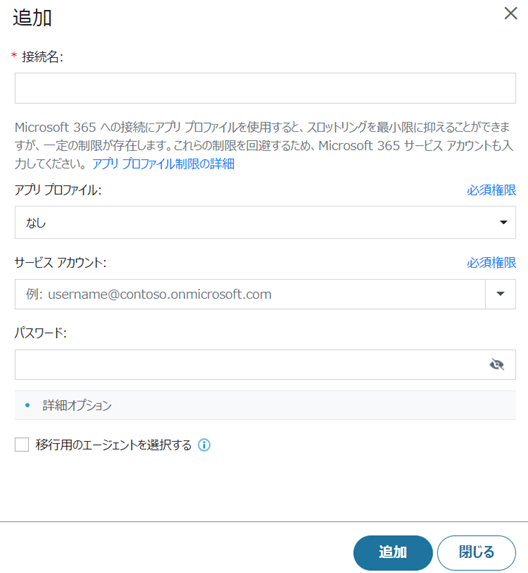
FLY を移行元および移行先 Microsoft 365 Groups に接続するためには、FLY で Groups 接続を追加する必要があります。Groups 接続の追加方法については、以下の説明を参照してください。
1. FLY にログインします。
2. 画面左側の 接続マネージャー をクリックします。
3. 接続マネージャー ページで、Groups/Teams タブをクリックします。
4. [追加] をクリックすると、追加 ページが表示されます。
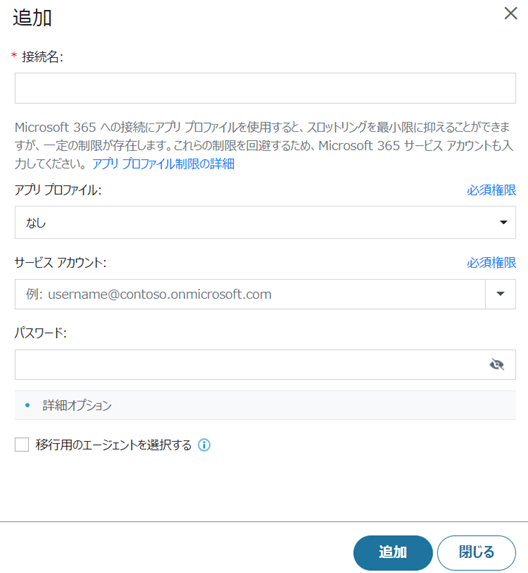
5. 接続の名前を入力します。
6. アプリ プロファイル認証方法を使用して接続を追加する場合、ドロップダウン リストからアプリ プロファイルを選択します。Microsoft 365 へのアクセスには、この認証方法の使用をお勧めします。
接続の追加時に、使用するサービス アカウントのユーザー名およびパスワードを入力することもできます。使用されているアカウントは、自動的に保存され、ドロップダウン リストに表示されます。ドロップダウンリストから既存のアカウントを選択し、パスワードを入力することができます。
サービス アカウント認証方法とアプリ プロファイル認証方法の詳細については、サービス アカウントとアプリ プロファイルの作成 を参照してください。
*注意: Microsoft 365 への接続時に、Office プロファイル の
表示言語 で構成された言語がすべて削除されていることを確認してください (プロファイル > プロファイルの更新
で、言語と地域の設定を変更する方法 を展開し、その配下の [こちら] をクリックすると、詳細の編集
画面が表示されます。( ) アイコンをクリックし、ドロップダウン リストから 言語と地域
を選択します。表示言語 セクションに表示されている言語をすべて削除します)。
) アイコンをクリックし、ドロップダウン リストから 言語と地域
を選択します。表示言語 セクションに表示されている言語をすべて削除します)。
7. 移行を実行するエージェントを指定する場合は、移行を実行するエージェントを選択する チェック ボックスを選択し、ドロップダウン リストからエージェントを選択します。
8. [追加] をクリックして構成した接続を追加します。